Πώς να διορθώσετε προβλήματα Snapfish
Το Snapfish είναι ένα ηλεκτρονική εκτύπωση φωτογραφιών και υπηρεσία αποθήκευσης που σας επιτρέπει να ανεβάσετε και να μοιραστείτε τις φωτογραφίες σας, καθώς και να παραγγείλετε εκτυπώσεις και σχετικά προϊόντα φωτογραφίας, όπως άλμπουμ φωτογραφιών ή ημερολόγια φωτογραφιών.
Ενώ το Snapfish είναι μια πλήρως εξοπλισμένη και αξιόπιστη υπηρεσία, οι χρήστες αντιμετωπίζουν περιστασιακά ορισμένα προβλήματα που προκαλούν σύγχυση όταν ανεβάζουν και εργάζονται με τις φωτογραφίες τους.
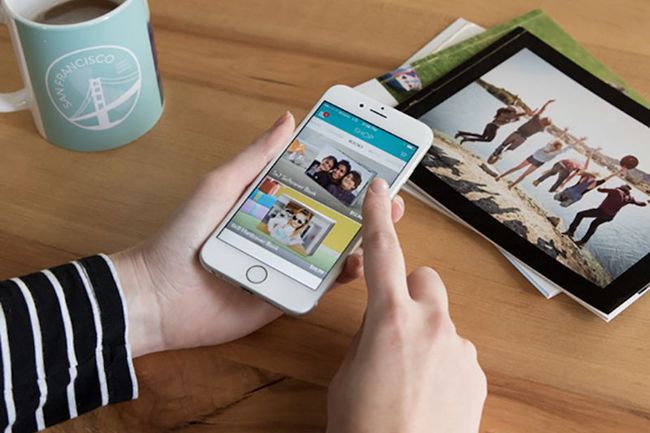
Αιτίες Προβλημάτων Snapfish
Τα προβλήματα που αντιμετωπίζουν οι χρήστες με το Snapfish είναι συχνά προβλήματα κοινά σε πολλές διαδικτυακές υπηρεσίες φωτογραφιών. Μερικές φορές οι χρήστες δυσκολεύονται να εντοπίσουν εργαλεία επεξεργασίας εικόνας, όπως αυτά που χρησιμοποιούνται για την περικοπή μιας φωτογραφίας ή τη διόρθωση του φαινομένου του φαινομένου του φαινομένου του φαινομένου του φαινομένου. Μερικές φορές το Snapfish κάνει ανεπιθύμητες αλλαγές αυτόματης επεξεργασίας που ένας χρήστης δεν θέλει ή δεν ξέρει πώς να αναιρέσει. Όταν γνωρίσετε καλύτερα τη διεπαφή χρήστη του Snapfish και τα κοινά εργαλεία, είναι εύκολο να αντιμετωπίσετε και να διορθώσετε κοινά παράπονα.
Συμβουλές για την επίλυση προβλημάτων Snapfish
Ακολουθεί μια ματιά σε ορισμένα κοινά ζητήματα που προκαλούν σύγχυση στους χρήστες του Snapfish και πώς να τα αντιμετωπίσετε.
Επεξεργαστείτε τις φωτογραφίες. Οι χρήστες μερικές φορές δεν είναι σίγουροι για το πώς να κάνουν μικρές αλλαγές επεξεργασίας εικόνας στις φωτογραφίες που ανεβάζουν στο Snapfish. Η κατανόηση των εργαλείων επεξεργασίας φωτογραφιών της υπηρεσίας θα σας βοηθήσει να διορθώσετε τα κόκκινα μάτια, προσανατολισμόςκαι χρωματίστε όταν ανεβάζετε φωτογραφίες ή όταν οι φωτογραφίες βρίσκονται στη βιβλιοθήκη σας ή σε ένα έργο.
-
Περικοπή φωτογραφιών σωστά. Μία από τις πιο δύσκολες πτυχές της μεταφόρτωσης φωτογραφιών και της δημιουργίας εκτυπώσεων στο Snapfish είναι η διασφάλιση ότι το τελικό προϊόν θα φαίνεται ακριβώς όπως θέλετε. Χρησιμοποιήστε το εργαλείο περικοπής Snapfish για να βεβαιωθείτε ότι η εικόνα ταιριάζει με το μέγεθος που θέλετε με την επιθυμητή σύνθεση.
Πάντα επιλέγετε Έλεγχος περικοπής φωτογραφιών για να κάνετε προεπισκόπηση της εικόνας και να βεβαιωθείτε ότι έχετε τη σωστή σύνθεση.
Αποθηκεύστε σωστά την επεξεργασμένη εικόνα. Αφού επεξεργαστείτε φωτογραφίες στον λογαριασμό σας Snapfish, επιλέξτε Τελειωσα την ΕΠΕΞΕΡΓΑΣΙΑ για να αποθηκεύσετε τις αλλαγές. Η επεξεργασμένη φωτογραφία έχει ένα ελαφρώς διαφορετικό όνομα αρχείου, επιτρέποντάς σας να διατηρείτε αντίγραφα και των δύο εικόνων. Ή επιλέξτε Αποθήκευση ως αντίγραφο, το οποίο σας δίνει τη δυνατότητα να αποθηκεύσετε ένα αντίγραφο ή να αντικαταστήσετε την αρχική εικόνα.
Ενεργοποιήστε ή απενεργοποιήστε τις αυτόματες επεξεργασίες. Ορισμένοι χρήστες του Snapfish μπορεί να αναρωτιούνται γιατί οι φωτογραφίες τους επεξεργάζονται αυτόματα. Είναι πιθανό να έχουν οριστεί οι προτιμήσεις μεταφόρτωσης. Αυτές οι προτιμήσεις σάς επιτρέπουν να ορίσετε την ανάλυση και να αφαιρέσετε αυτόματα τα κόκκινα μάτια κατά τη μεταφόρτωση. Ορίστε αυτές τις προτιμήσεις εάν τις θέλετε ή απενεργοποιήστε τις εάν προτιμάτε τη μη αυτόματη επεξεργασία.
Επίλυση προβλημάτων ανάλυσης φωτογραφιών. Το Snapfish μπορεί να απορρίψει μια φωτογραφία επειδή η ανάλυσή της είναι πολύ χαμηλή για ορισμένα έργα. Επιλέγω Πλήρης Ανάλυση υπό Μέγεθος εικόνας στο πρόγραμμα αποστολής αν θέλετε να φτιάξετε μια αφίσα ή ένα άλλο μεγάλο έργο.
Διορθώστε το θάμπωμα κίνησης. Μερικές φορές ένα πρόβλημα, όπως α θολή φωτογραφία, δεν μπορεί να επιλυθεί στο Snapfish. Η χρήση των σωστών ρυθμίσεων και η προσοχή κατά τη λήψη φωτογραφιών θα παράγουν το επιθυμητό αποτέλεσμα.
